系统要求
电脑:
预装了以下 Windows 操作系统*的 IBM PC/AT 或兼容电脑:
Windows XP Home Edition(Service Pack 2 或更⾼版本)/ Windows XP Professional(Service
Pack 2 或更⾼版本)/ Windows Vista Home Basic / Windows Vista Home Premium / Windows
Vista Business / Windows Vista Ultimate
不⽀持 64 位版操作系统。
不⽀持上述以外的操作系统。
* 不包括 Microsoft 不⽀持的操作系统版本。
CPU:Pentium 4 1.0 GHz 或更⾼
RAM:512 MB 或以上
硬盘驱动器:380 MB 或以上的可⽤空间。
显⽰屏:屏幕分辨率:800 × 600 像素(或更⾼)(建议使⽤ 1024 × 768 或更⾼),颜⾊:
8 位或更⾼(建议 16 位)
CD-ROM 驱动器(⽀持采⽤ WDM 的数字⾳乐 CD 播放功能)
为了创建⾃制CD,需要有 CD-R/RW 驱动器。
声卡
USB 端⼝(推荐使⽤⾼速 USB)
Microsoft .NET Framework 2.0 或 3.0,QuickTime 7.2,Internet Explorer 6.0 或 7.0,
Windows Media Player 10 或 11(建议 Windows Media Player 11。某些已经安装有 Windows
Media Player 10 的电脑在进行拖放传送时可能会遇到文件限制(AAC、影像文件等)。)。
必须安装 Adobe Flash Player 8 或更⾼版本。
使⽤ Electronic Music Distribution(EMD)或访问网站要求宽带互联网连接。
即使满⾜上述所有系统要求,也不能保证所有电脑都能正常操作。
不⽀持下列环境:
⾃行组装的电脑或操作系统 / 在制造商预装操作系统基础上升级的环境 / 多引导环境 / 多显⽰
器环境 / Macintosh
©2008 Sony Corporation Printed in Malaysia
3-289-810-71 (1)
快速入门指南
NWZ-A826 / A828 / A829
�
中国大陆地区的用户
数码音频/视频播放器(彩色液晶显示屏)
注意
为减少火灾或触电的危险,请不要让本装置淋雨或受潮。
为减少火灾的危险,请勿用报纸、桌布、窗帘等覆盖本装置的通风口。请勿将点燃的蜡烛放在本装置上。
为减少火灾或触电的危险,请勿在本装置上放置如花瓶等盛有液体的物体。
请勿将本机安放在书橱或壁橱等狭窄封闭处。
请勿将电池(安装了电池组或电池)长时间暴露在阳光、明火或类似的过热场所。
1. 标明附件中所规定的技术指标和使用范围,说明所有控制、调整及开关等使用方法;
使用频率 2402 - 2480 MHz
等效全向辐射功率(EIRP)≤ 20 dBm
最大功率谱密度 ≤ 20 dBm/MHz(EIRP)
载频容限 20 ppm
2. 不得擅自更改发射频率、加大发射功率(包括额外加装射频功率放大器),不得擅自外接天线或改用其它发
射天线;
3. 使用时不得对各种合法的无线电通信业务产生有害干扰;一旦发现有干扰现象时,应立即停止使用,并采取
措施消除干扰后方可继续使用;
4. 使用微功率无线电设备,必须忍受各种无线电业务的干扰或工业、科学及医疗应用设备的辐射干扰;
5. 不得在飞机和机场附近使用。
额定电流 500mA
关于本手册
本播放器的使用方法在“快速入门指南”、“使用手册”(PDF 文件)中有说明。
快速入门指南:介绍播放器的基本操作,包括导入、传送和播放音乐歌曲、影
像以及照片。还介绍使用播放器进行蓝牙通讯的基本操作。
使用手册:介绍播放器的高级功能并提供故障排除信息。
故障排除:介绍当播放器遇到故障时的症状、导致原因和解决办法。
使用须知:介绍防止意外事故的重要说明。
最新信息
如果对本产品有疑问或问题,或需要本产品兼容项目的信息,请访问以下网站。
对于在美国的用户:http://www.sony.com/walkmansupport
对于在加拿大的用户:http://www.sony.ca/ElectronicsSupport/
对于在欧洲的用户:http://support.sony-europe.com/DNA
对于在拉丁美洲的用户:http://www.sony-latin.com/index.crp
对于在中国的用户:http://service.sony.com.cn/KB/
对于在其他国家/地区的用户:http://www.sony-asia.com/support
对于购买海外机型的用户:http://www.sony.co.jp/overseas/support/
目录
介绍......................................... 4
附件......................................... 6
各部分及控制按钮............................. 8
关于主菜单.................................. 10
使用入门.................................... 12
连接播放器之前 .......................................12
对电池进行充电 .......................................12
打开和关闭播放器 .....................................13
选择显示语言 .........................................14
安装使用手册和软件 ...................................15
获取数据.................................... 19
传送数据.................................... 20
播放音乐.................................... 26
播放影像/照片............................... 28
通过蓝⽛通讯欣赏歌曲........................ 30
蓝⽛技术的基本情况 ...................................30
与播放器的蓝⽛功能兼容的装置 .........................31
准备蓝⽛通讯 .........................................31
配对 .................................................32
建立连接并聆听音乐 ...................................33
使用须知..................................................34
�
�
介绍
感谢您购买 NWZ-A826/A828/A829*1。
要开始使用本播放器,请先将音乐歌曲、影像和照片导入电脑,然后将它们传送到
本播放器。
将数据传送到本播放器后,您便可随时随地进行欣赏。您也可以通过蓝牙通讯享受
聆听歌曲和影像声音带来的乐趣,
*1 视您购买播放器所在的国家/地区而定,某些机型可能不销售。
播放歌曲、影像或照片
使用入门
( 第 12 页)
获取数据
( 第 19 页)
传送数据
( 第 20 页)
播放数据
歌曲
影像/照片
( 第 26 页)
( 第 28 页)
关于样本数据*1
本播放器预装有样本数据。若删除样本数据,则无法恢复,且本公司将不提供任何
替代数据。
*1 在某些国家/地区没有安装某些样本数据。
�
使用蓝⽛功能欣赏内容
您可以通过从播放器传输数据聆听来自蓝牙装置的歌曲或影像声音。您可以从连接
的蓝牙装置对播放器的基本操作进行无线控制。
配对
( 第 32 页)
建立蓝⽛连接
( 第 33 页)
聆听音乐
( 第 33 页)
�
�
附件
检查包装内的附件。
⽿机(1)
专用 USB 连接线(1)
⽿塞(尺⼨ S,L)(1)
连接装置(1)
当将播放器连接⾄选购的⽀架等装置
上时使用
⽀撑架(1)
CD-ROM 光盘*1*2(1)
MP3 Conversion Tool
Media Manager for WALKMAN
Windows Media Player 11
使用手册(PDF 文件)
快速入门指南(本手册)(1)
*1 请勿试图在音频 CD 播放器中播放此
CD-ROM 光盘。
*2 根据购买本播放器的国家/地区,捆绑软
件可能不同。
正确安装⽿塞的⽅法
如果⽿塞不适合您的⽿朵,则可能听不
到重低音。若要欣赏更佳的音质,请更
换⽿塞的尺⼨或调节⽿塞的位置以便⽿
塞舒适地位于⽿内并贴合您的⽿朵。购
买时安装的是 M 尺⼨的⽿塞。如果⽿塞
不适合您的⽿朵,请尝试附带的其它尺
⼨ S 或 L。更换⽿塞时,将⽿塞牢牢转
紧在⽿机上,以防止⽿塞脱离而留在您
的⽿内。
使用附带的⽀撑架
您可以使用附带的⽀撑架竖起播放器。
说明
当用⽀撑架竖起播放器时,请当⼼不要压
倒或撞到播放器。
如图所示,将播放器水平竖立。请勿垂直
竖立。
L
L
�
�
�
各部分及控制按钮
正⾯
背⾯
BACK/HOME 钮*1
按该按钮可进到上一级列表画⾯,或返
回到前一个菜单。按住并保持 BACK/
HOME 钮可显示主菜单
( 第 10 页)。
⽿机插孔
用来连接⽿机。插入插头直到咔嚓一声
插到位为止。
WM-PORT 插孔
使用此插孔连接附带的 USB 连接线或选
购的外围设备。
⼗字按钮
按 按钮开始播放。用 ///
按钮选择一个项目后,按 按钮进行
确认。
(播放/暂停/确认)按钮*2
/ 按钮
/ 按钮
屏幕显示
蓝⽛天线
蓝⽛指示灯
指示蓝牙功能的状态。
VOL +*2/- 钮
�
BLUETOOTH 钮
按住并保持按钮可开启或关闭蓝牙功
能,建立或结束蓝牙连接。
HOLD 卡关
沿箭头 方向滑动 HOLD 卡关,可禁
用所有操作按钮。
OPTION/PWR OFF 钮*1
用来显示选项菜单。若按住并保持
OPTION/PWR OFF 钮,画⾯将关闭,播放
机将进入待机模式。若待机模式持续一
天左右,播放器将自动完全关机
( 第 13 页)。
挂绳孔
用来装挂绳(另售)。您可以同时装上
附带的⽀撑架和挂绳( 第 7 页)。
RESET 钮
用细针之类的物体按 RESET 钮可使播放
器复位。
附件孔(I 型)
用来装附带的⽀撑架或选购的附件。
*1 播放器上标有
的功能在按住并保持
相应按钮时会激活。
*2 带有触觉点。利用这些触觉点可帮助按钮
操作。
�
�
关于主菜单
当按住播放器 BACK/HOME 按钮时将出现主菜单。主菜单是播放音
频、搜索歌曲和改变设定等操作的开始位置。
播放器控制按钮的使用⽅法
智能随机播放
随机播放歌曲。
首字母搜索
按照首字母搜索歌曲、专辑或演出者等。
蓝牙
照片库
曲库
影像库
设定
播放列表
正在播放
进行配对并建立蓝牙连接( 第 30 页)。
显示播放器中的照片( 第 28 页)。
播放播放器中的歌曲( 第 26 页)。
播放播放器中的影像( 第 28 页)。
设定功能和播放器设定。
播放登录在播放列表中的歌曲。
显示“正在播放”画⾯。
有关使用或设定播放器功能的方法、故障排除信息等都在使用手册(PDF文件)中进
行介绍。有关高级功能的详细信息,请参阅使用手册(PDF 文件)。
使用十字按钮操作此播放器。
按 /// 按钮选择菜单中的项目,然后按 按钮进行确认。若要返回之前
的画⾯,按 BACK/HOME 按钮。如果您按住并保持 BACK/HOME 按钮,画⾯将返回主
菜单。
例如,当您要通过选择主菜单上的 (曲库)播放歌曲时,菜单改变如下。
主菜单
选择 (曲库),
然后按 按钮。
曲库
选择“专辑”,
然后按 按钮。
专辑列表
选择您所需的专辑,
然后按 按钮。
歌曲列表
选择您所需的歌曲,
然后按 按钮。
播放开始。
正在播放画⾯
按 BACK/HOME 按钮。
按住并保持 BACK/HOME 按钮。
10
11
�
使用入门
连接播放器之前
将播放器连接到电脑之前,务必确认操作系统是 Windows XP(SP2 或更高版本)或
者是 Windows Vista,而且您电脑内安装的 Windows Media Player 版本是 10 或
11。
对电池进行充电
将播放器连接⾄正在运行的电脑直到电池图标
显示
。电池电量用尽时,充电需要约 3
小时。
说明
切勿将播放器与没有连接到交流电源的笔记本电
脑连接时间过长,因为播放器可能会消耗电脑的
电池电量。
连接至
打开和关闭播放器
打开播放器
按任意按钮打开播放器。
关闭播放器
若按住并保持 OPTION/PWR OFF 按钮( 第 9 页),播放器将进入待机模式,画
⾯将关闭以节约电池电量。在播放器处于待机模式中按任何按钮,将出现“正在播
放”画⾯等,表示播放器准备就绪。另外,若让播放器在待机模式闲置一天左右,
播放器将自动完全关机。播放器关机后按任何按钮,将首先出现启动画⾯,然后出
现“正在播放”画⾯。
提示
建议您在使用播放器之前先设定当前时间。您可以在主菜单设定当前时间。按顺序选
择“设定”-“一般设定”-“日期时间设定”,然后设定当前日期和时间。
12
1�
�
使用入门 (续)
选择显示语言
安装使用手册和软件
务必在使用播放器之前设定显示语言。否则,显示屏上可能会显示特殊字符。
您可以按照下列步骤从附带的 CD-ROM 安装使用手册(PDF文件)和软件。
设定
BACK/HOME 按钮
⼗字按钮
1 按住并保持 BACK/HOME 按钮直到主菜单出现。
2 按 /// 按钮选择 (设定),然后按 按钮进行确认。
� 按 /// 按钮选择“语言设定”,然后按 按钮进行确认。
� 按 /// 按钮选择语言,然后按 按钮进行确认。
安装时,要求以管理员身份登录您的电脑。
1 打开电脑启动 Windows。
2 以管理员身份登录。
� 将附带的 CD-ROM 插入电脑。
� 当安装菜单出现在屏幕上时,单击位于屏幕左边的要安装项目,然后单击
安装向导自动启动。仔细阅读屏幕上显示的信息,然后按照屏幕上的指示进行
操作。
屏幕右下角的 [安装] 按钮。
按照画⾯指示进行安装。当您安装使用手册(PDF文件)时,请选择 [
手册]。
使用
1�
续
1�
�

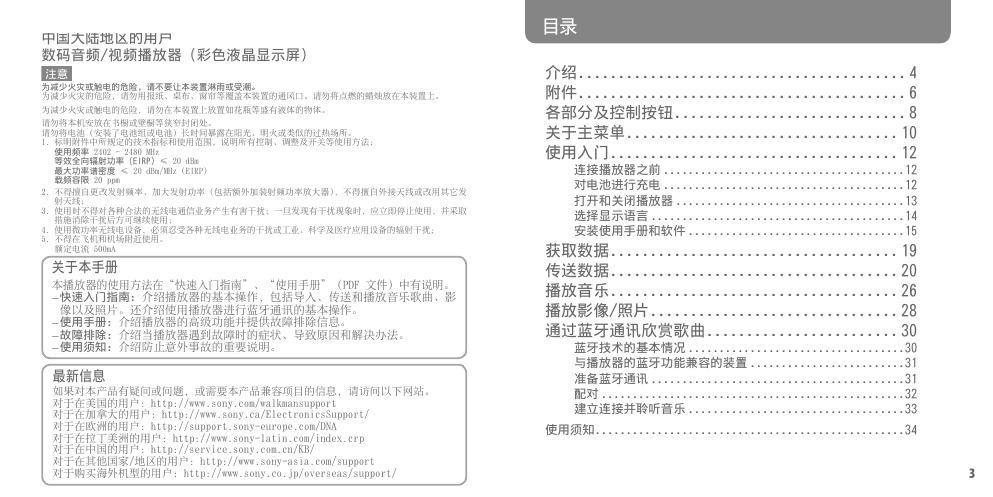
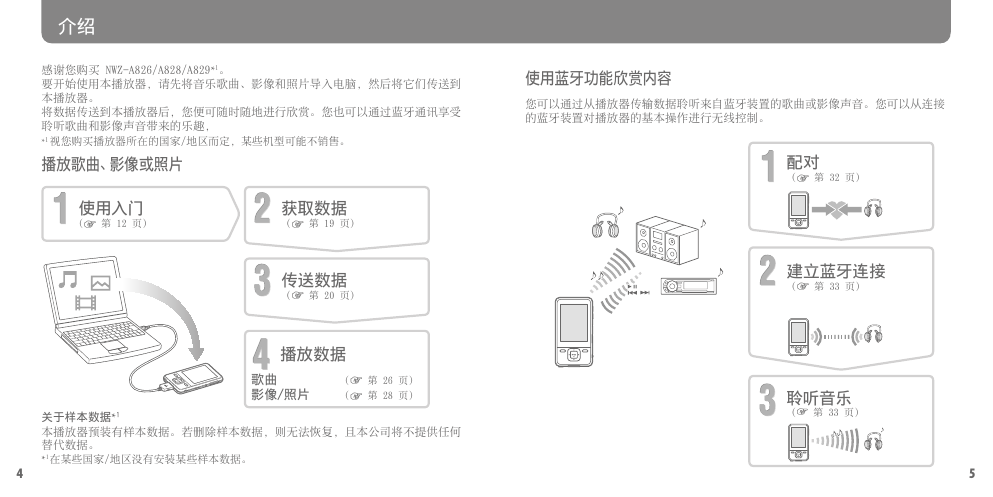
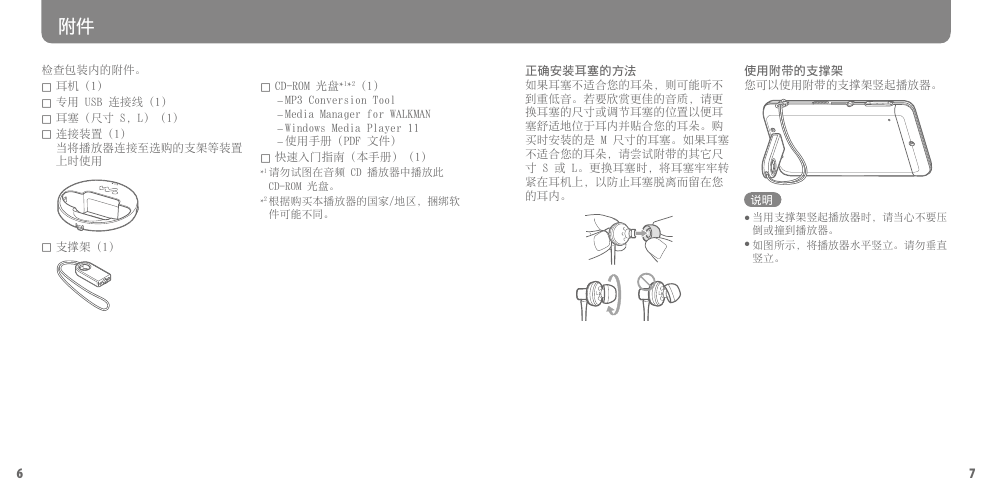

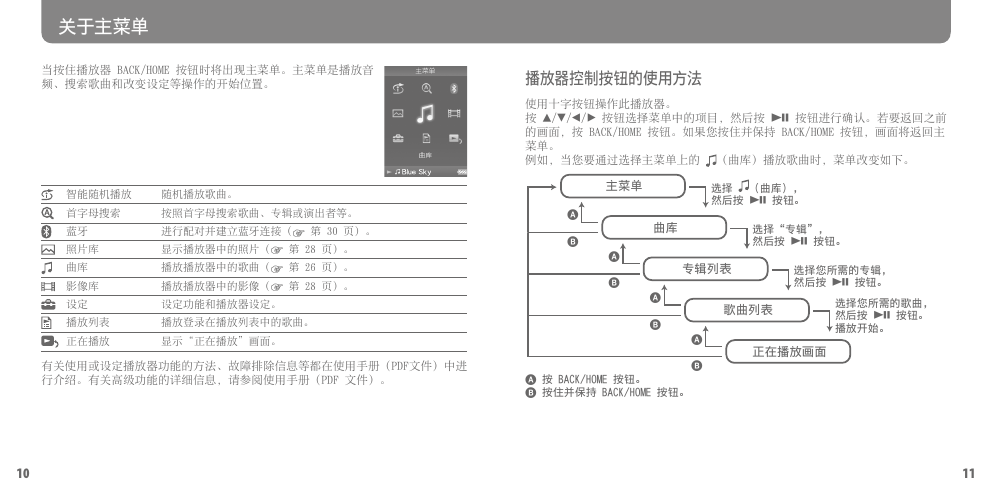
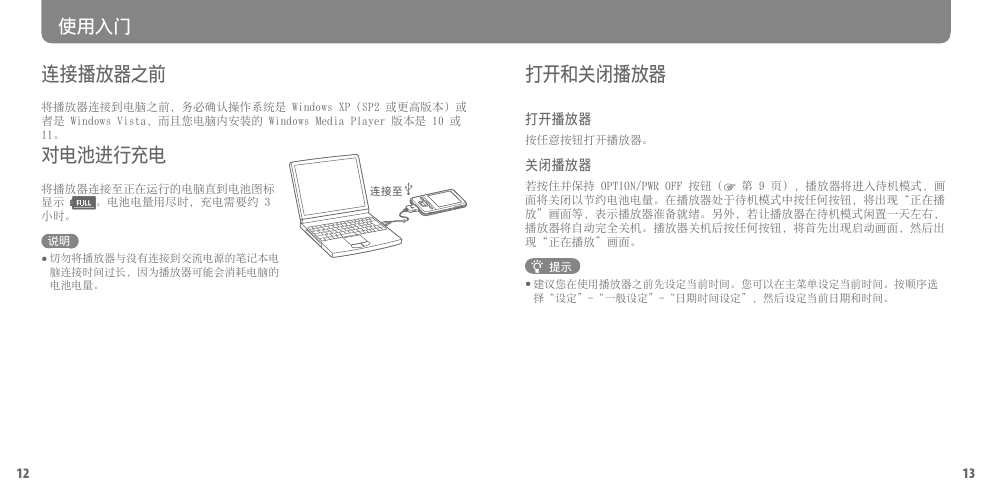
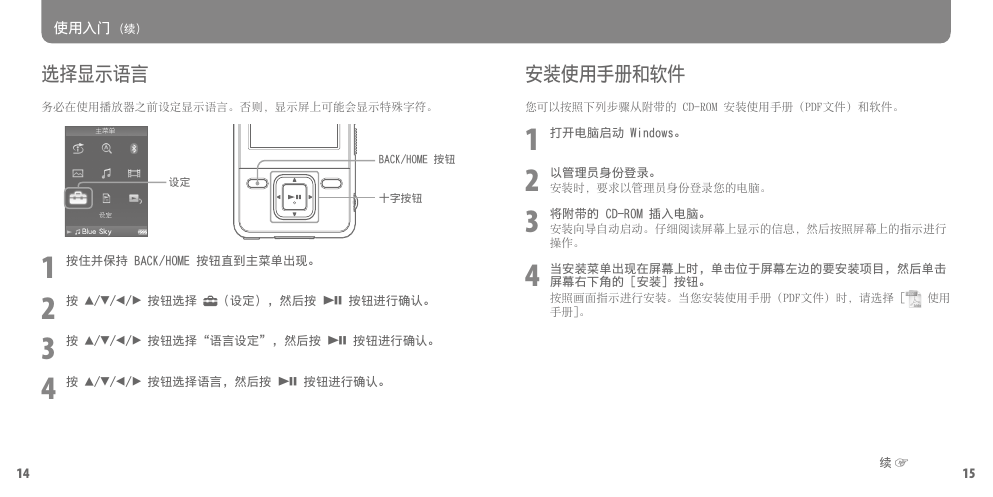

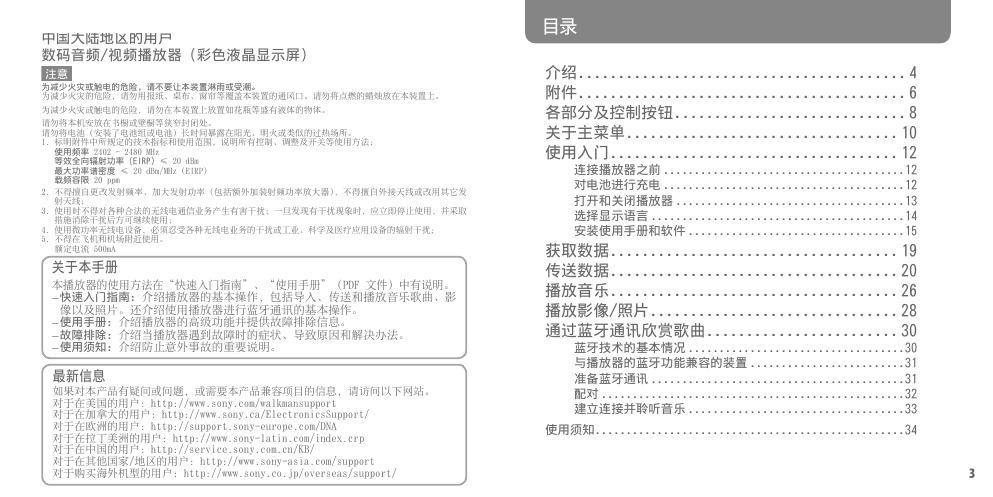
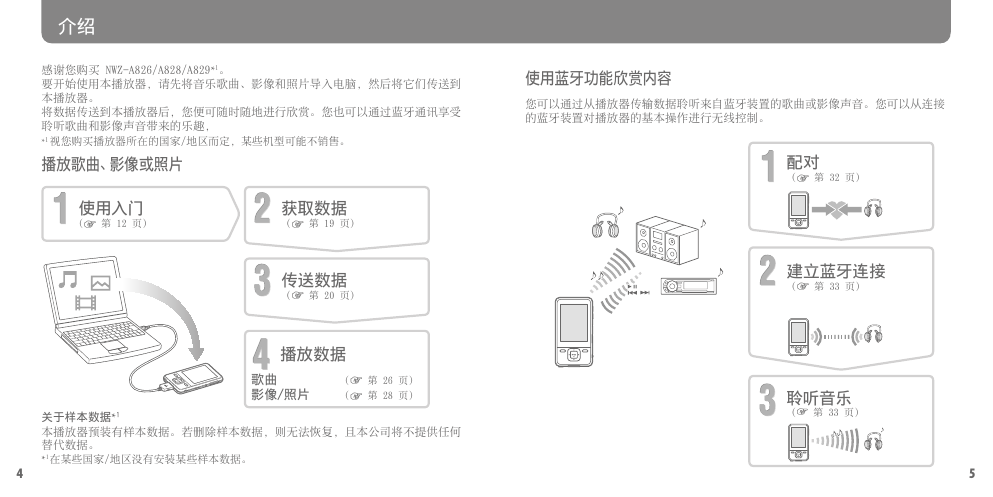
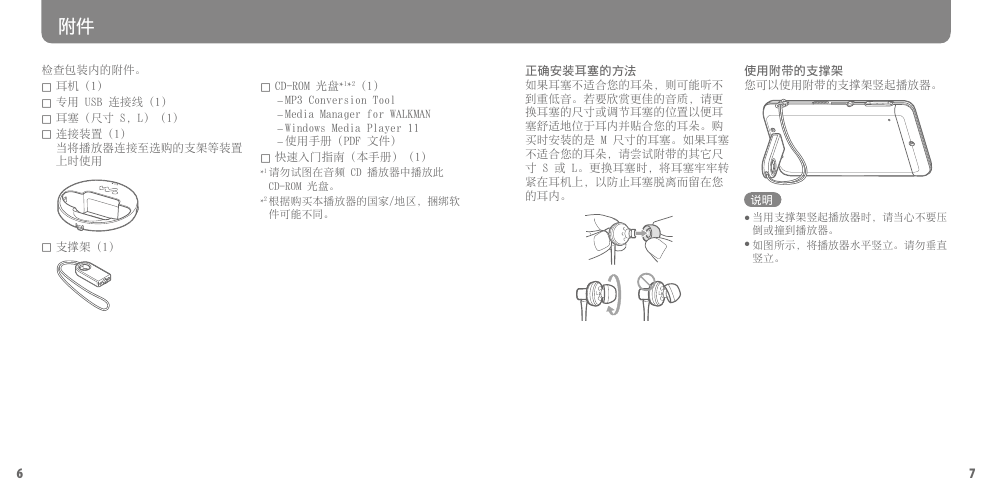

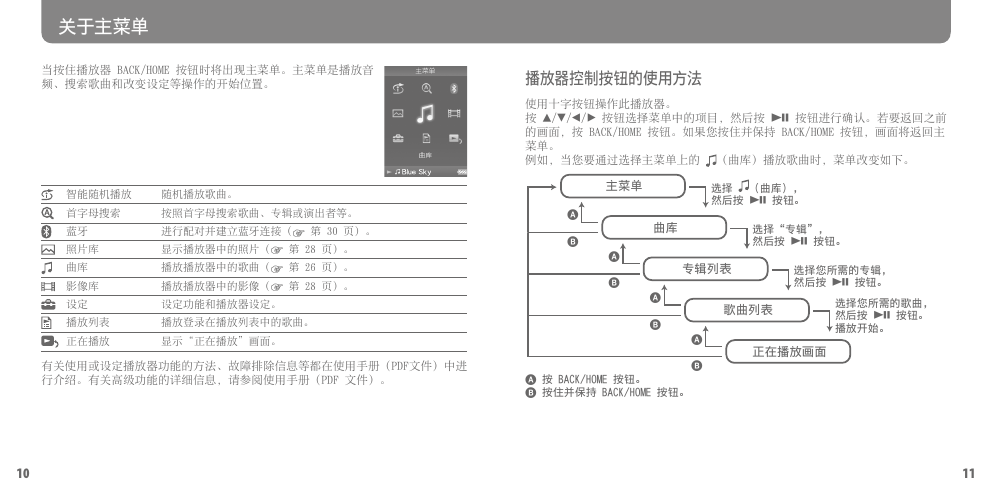
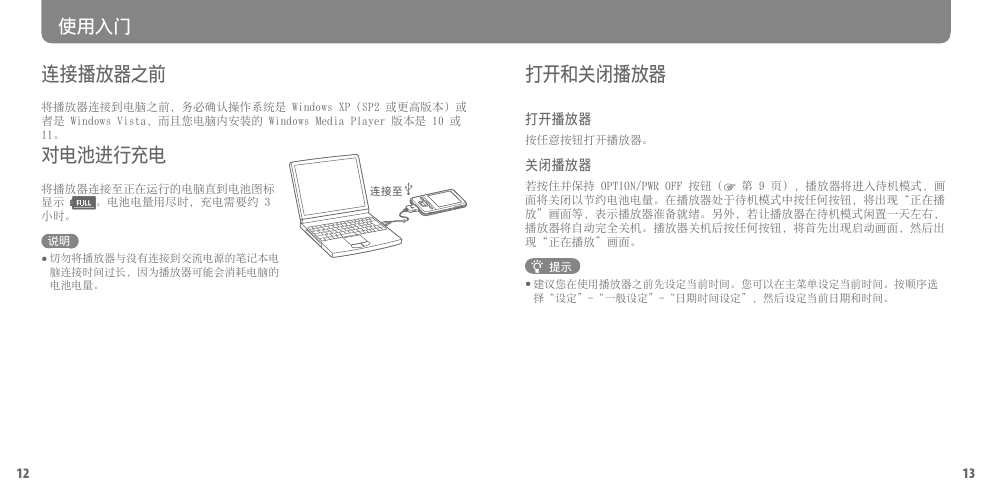
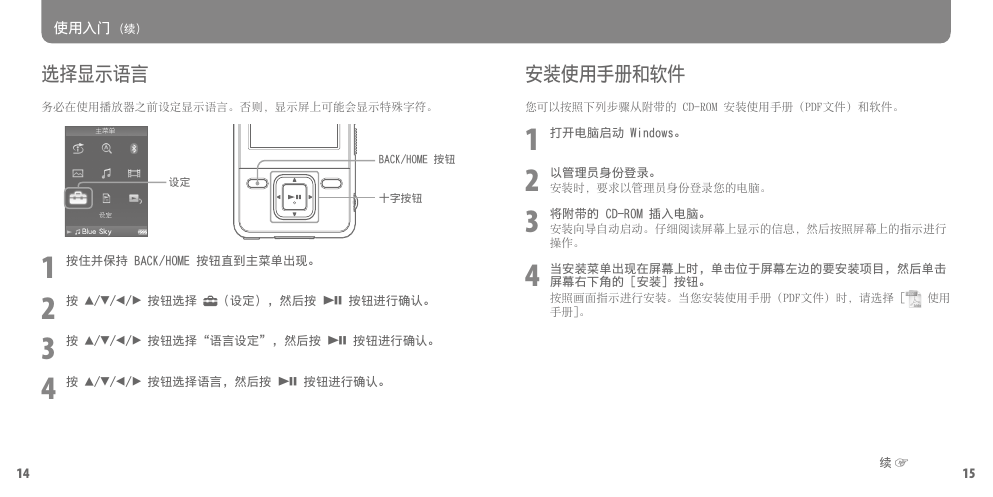
 2023年江西萍乡中考道德与法治真题及答案.doc
2023年江西萍乡中考道德与法治真题及答案.doc 2012年重庆南川中考生物真题及答案.doc
2012年重庆南川中考生物真题及答案.doc 2013年江西师范大学地理学综合及文艺理论基础考研真题.doc
2013年江西师范大学地理学综合及文艺理论基础考研真题.doc 2020年四川甘孜小升初语文真题及答案I卷.doc
2020年四川甘孜小升初语文真题及答案I卷.doc 2020年注册岩土工程师专业基础考试真题及答案.doc
2020年注册岩土工程师专业基础考试真题及答案.doc 2023-2024学年福建省厦门市九年级上学期数学月考试题及答案.doc
2023-2024学年福建省厦门市九年级上学期数学月考试题及答案.doc 2021-2022学年辽宁省沈阳市大东区九年级上学期语文期末试题及答案.doc
2021-2022学年辽宁省沈阳市大东区九年级上学期语文期末试题及答案.doc 2022-2023学年北京东城区初三第一学期物理期末试卷及答案.doc
2022-2023学年北京东城区初三第一学期物理期末试卷及答案.doc 2018上半年江西教师资格初中地理学科知识与教学能力真题及答案.doc
2018上半年江西教师资格初中地理学科知识与教学能力真题及答案.doc 2012年河北国家公务员申论考试真题及答案-省级.doc
2012年河北国家公务员申论考试真题及答案-省级.doc 2020-2021学年江苏省扬州市江都区邵樊片九年级上学期数学第一次质量检测试题及答案.doc
2020-2021学年江苏省扬州市江都区邵樊片九年级上学期数学第一次质量检测试题及答案.doc 2022下半年黑龙江教师资格证中学综合素质真题及答案.doc
2022下半年黑龙江教师资格证中学综合素质真题及答案.doc